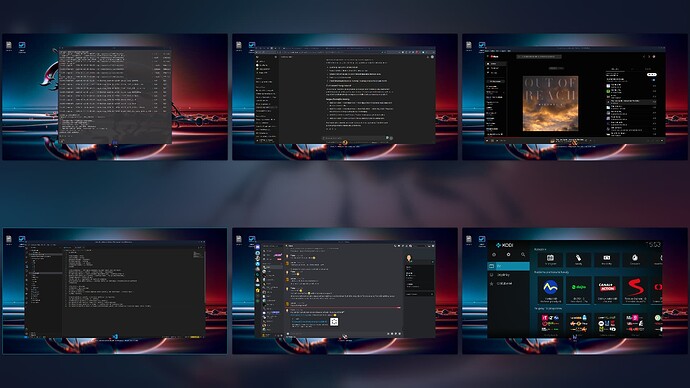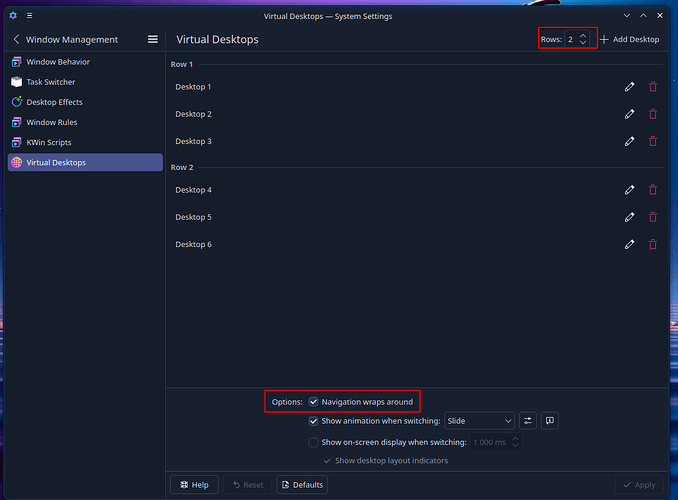Prečo využívať viacero pracovných plôch na KDE desktope
Výhody použitia viacerých pracovných plôch
Používanie viacerých virtuálnych pracovných plôch na KDE desktope poskytuje niekoľko výhod oproti klasickému prepínaniu medzi aplikáciami pomocou Alt + Tab:
- Lepšia organizácia práce: Každú pracovnú plochu môžete vyhradiť konkrétnej úlohe alebo skupine úloh, čo udržuje vaše prostredie usporiadané a prehľadné.
- Zníženie preplnenosti: Množstvo otvorených okien na jednej ploche môže byť prehľadnejšie, čo znižuje rušenie a zlepšuje koncentráciu.
- Rýchly prístup k aplikáciám: Prepínanie medzi plochami je rýchle a intuitívne, čo umožňuje efektívnejšiu prácu.
- Rýchlejšie ako kliknutie myšou: Prepínanie medzi pracovnými plochami pomocou klávesových skratiek je výrazne rýchlejšie než neustále kliknutie myšou na rôzne okná alebo ikony.
Príklad použitia viacerých pracovných plôch
Predstavte si, že máte šesť virtuálnych pracovných plôch, ktoré využívate nasledovne:
- Virtuálna plocha 1: Wezterm (Terminal)
- Virtuálna plocha 2: Firefox
- Virtuálna plocha 3: YouTube Music
- Virtuálna plocha 4: Visual Studio Code
- Virtuálna plocha 5: Vesktop (Discord)
- Virtuálna plocha 6: KODI
Každá aplikácia má svoj vlastný priestor, čo znamená, že keď pracujete v termináli na Virtual 1, nebudete rušení notifikáciami z prehliadača na Virtual 2. Pri počúvaní hudby na YouTube Music na Virtual 3 máte stále prehľadné prostredie pre ďalšie úlohy na ostatných plochách. Programovanie vo Visual Studio Code na Virtual 4 zostáva prehľadné a nerušené, kým komunikácia cez Vesktop (Discord) a multimediálne aplikácie ako KODI majú svoje vlastné plochy.
Nastavenie virtuálnych pracovných plôch v KDE
Virtuálne pracovné plochy môžete nastaviť v KDE prostredníctvom Nastavení systému:
- Otvorte Nastavenia systému.
- Prejdite na Pracovné priestory a potom na Pracovné plochy.
- V sekcii Virtuálne pracovné plochy pridajte alebo odstráňte pracovné plochy podľa potreby.
Čo znamená “wrap around”
“Wrap around” znamená, že pri prepínaní pracovných plôch môžete cyklicky prechádzať z poslednej pracovnej plochy späť na prvú a naopak. Ak máte napríklad 6 pracovných plôch a ste na ploche 6, stlačením skratky na prepnutie na ďalšiu plochu sa dostanete na plochu 1 (pokiaľ sú plochy umiestnené v jednom riadku).
Spúšťanie aplikácií na konkrétnej virtuálnej ploche
V KDE môžete nastaviť, aby sa každá aplikácia spúšťala na konkrétnej virtuálnej ploche. Návod ako na to - Ako nastaviť aplikáciu, aby sa otvorila na konkrétnej virtuálnej ploche v KDE
Najpoužívanejšie skratky
- Ctrl + Meta + šípky: Prepínanie medzi pracovnými plochami v smere šípky.
- Ctrl + Meta + Shift + šípky: Presunutie aktívneho okna na iné pracovné plochy v smere šípky.
- Meta + G: Otvorenie nástroja na vyhľadávanie okien.
- Ctrl + F10: Prehľad pracovných plôch (Desktop Grid).
- Ctrl + F1 až Ctrl + F6: Priame prepínanie na konkrétnu pracovnú plochu (napríklad Ctrl + F1 pre pracovnú plochu 1, Ctrl + F2 pre pracovnú plochu 2 atď.).
Používanie týchto skratiek vám umožní rýchlo a efektívne sa pohybovať medzi rôznymi pracovnými plochami a zlepšiť vašu produktivitu.